Excel基本使用教程
excel表格基本操作教程
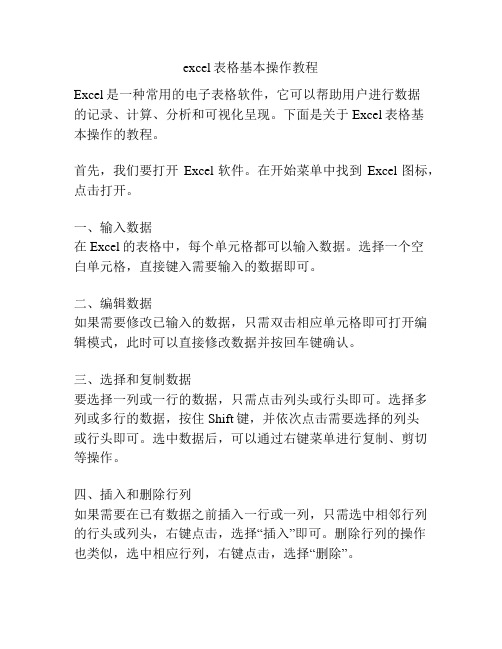
excel表格基本操作教程Excel是一种常用的电子表格软件,它可以帮助用户进行数据的记录、计算、分析和可视化呈现。
下面是关于Excel表格基本操作的教程。
首先,我们要打开Excel软件。
在开始菜单中找到Excel图标,点击打开。
一、输入数据在Excel的表格中,每个单元格都可以输入数据。
选择一个空白单元格,直接键入需要输入的数据即可。
二、编辑数据如果需要修改已输入的数据,只需双击相应单元格即可打开编辑模式,此时可以直接修改数据并按回车键确认。
三、选择和复制数据要选择一列或一行的数据,只需点击列头或行头即可。
选择多列或多行的数据,按住Shift键,并依次点击需要选择的列头或行头即可。
选中数据后,可以通过右键菜单进行复制、剪切等操作。
四、插入和删除行列如果需要在已有数据之前插入一行或一列,只需选中相邻行列的行头或列头,右键点击,选择“插入”即可。
删除行列的操作也类似,选中相应行列,右键点击,选择“删除”。
五、填充数据在Excel中,可以使用填充功能快速填充一系列数据。
选中需要填充的单元格,鼠标悬停在选中范围的右下角,出现十字箭头状的光标,点击鼠标左键并拖动即可实现填充。
填充的数据可以是连续的数字、日期等格式。
六、计算函数Excel具有强大的计算功能,可以通过函数来进行各种复杂的计算。
例如,要在某个单元格中计算一列数字的和,只需在该单元格中输入“=SUM(选中范围)”即可,然后按回车键,Excel会自动计算并显示结果。
七、排序数据Excel提供了排序功能,可以将数据按照一定的顺序排列。
选中需要排序的数据范围,点击“数据”选项卡中的“排序”按钮,选择需要排序的列和排序方式,点击确认即可完成排序操作。
八、筛选数据在Excel中,可以通过筛选功能来过滤数据,只显示符合条件的数据。
选中数据范围,点击“数据”选项卡中的“筛选”按钮,选择需要筛选的列和筛选条件,点击确认即可完成筛选操作。
九、图表制作Excel可以将数据以图表的形式呈现,使数据更加直观。
EXCEL入门基础教程(完整版)

EXCEL入门基础教程(完整版)一、Excel入门基础教程在我们开始学习Excel之前,首先要了解它的基本概念。
Excel是一款由微软公司开发的电子表格软件,广泛应用于数据分析、财务管理、人力资源管理等领域。
Excel的主要功能包括数据输入、数据处理、数据分析和数据输出。
在本文中,我们将从零开始,逐步讲解Excel的基本操作和技巧,帮助大家轻松掌握Excel的使用。
二、Excel基本操作1.1 打开和保存文件要使用Excel,首先需要打开一个已有的文件或者创建一个新的文件。
打开文件的方法有很多,例如通过文件菜单、快捷键Ctrl+O等。
保存文件时,可以选择将文件保存到计算机上的位置,也可以选择将文件保存为模板,以便下次使用时直接调用。
1.2 输入数据在Excel中,我们可以通过各种方式输入数据。
最简单的方法是使用键盘输入数字和字母。
我们还可以使用鼠标点击单元格来选择数据,然后在弹出的对话框中输入数据。
如果需要输入的数据比较多,可以使用“填充”功能快速填充单元格。
例如,如果我们想在A1单元格输入数字1,可以在A1单元格输入数字1,然后选中A1单元格,将鼠标移到右下角,当鼠标变成一个黑色的十字架时,按住鼠标左键向下拖动,就可以快速填充整个列。
1.3 修改数据在输入数据的过程中,可能会发现输入错误或者需要对数据进行修改。
这时,我们可以使用“撤销”功能来取消刚刚的操作。
如果需要保留修改后的数据,可以使用“重做”功能重新执行刚才的操作。
我们还可以使用“查找和替换”功能来快速查找和替换数据。
例如,如果我们需要将所有的“苹果”替换为“香蕉”,可以在“查找内容”框中输入“苹果”,然后在“替换为”框中输入“香蕉”,点击“全部替换”按钮即可。
三、Excel数据分析2.1 排序和筛选数据在对数据进行分析之前,我们需要先对数据进行整理。
排序和筛选是整理数据的常用方法。
排序可以根据指定的列对数据进行升序或降序排列。
例如,如果我们需要按照成绩对学生进行排名,可以先创建一个成绩表格,然后选中成绩列,点击“数据”菜单中的“排序”按钮,选择“降序”选项,点击“确定”按钮即可。
excel零基础入门教程

excel零基础入门教程
展开全文
Excel是人们常用的办公软件, 用来显示和处理各项数据, 其功能及其强大, 要想彻底掌握它的应用并非易事, 需要要花时间下功夫。
然而, Excel的一些基础功能已经完全能够满足办公人员的需求, 并且简单易学, 今天就来分享下Excel的几个零基础入门教程, 由于excel中功能广泛, 仅靠小编全部编辑实在是不可能的, 此处所列是最基本常用的几个, 所以还是要靠大家多练习多使用, 孰方能生巧。
方法
•1
首先打开一个Excel表格, 可以看到表格分为行和列。
行用数字表示, 列用字母表示。
先在行1列A(简称A1)中输入一个数据, 这时候可以将鼠标箭头放在右下角, 会出现一个“+”符号, 拖住下拉或是右拉
即可填充序列。
•2
接下来学习如何进行求和。
鼠标选中所有要求和的数据
•3
点击Excel菜单栏的“求和”选项即可
•4
结果会显示在数据后方
•5
如果想要在A1和A2之间插入一个数据要怎么做呢?首先鼠标选中
A2, 右键选择“插入”
•6
点击“活动单元格下移”
•7
这时候就会在A1和A2之间多出新的一行, 可以输入要插入的数据。
•8
同理, 如果想要删除A2这项数据, 可以鼠标选中, 右键点击“删除”
•9
选择“下方单元格上移”, 即可删除A2数据。
•10
如果想对一串没有规则的数据进行从大到小或者从小到大的排序, 可以
先选中这些数据
•11
点击菜单栏的“排序”, 选择“升序”或是“降序”,
•12
然后数据就被排序好了
END。
excel学习全套教程

excel学习全套教程Excel学习全套教程1. Excel入门Excel是一款强大的办公软件,它主要用于处理数据、制作图表和进行数据分析等工作。
Excel的基本操作包括打开软件、新建工作簿、输入数据、编辑数据、排序和筛选等。
1.1 打开、新建和保存工作簿打开Excel软件后,可以看到一个空白的工作簿。
如果要新建工作簿,可以点击Excel左上角的“文件”选项,选择“新建”,然后选择“工作簿”。
要保存工作簿,可以点击Excel左上角的“文件”选项,选择“另存为”,然后输入文件名和保存路径。
1.2 输入和编辑数据在Excel中输入数据非常简单,只需要选中单元格,然后输入数据即可。
如果需要编辑已经输入的数据,可以双击单元格或者选中单元格后按下F2键。
1.3 排序和筛选数据Excel可以对数据进行排序和筛选。
排序是按照某个字段进行升序或降序排列,而筛选则是根据一定的条件来过滤数据。
要排序数据,可以选择要排序的区域,然后点击Excel中的“数据”选项卡,在“排序和筛选”里面选择“排序”,然后选择排序的字段和排序方式。
要筛选数据,可以选择要筛选的区域,然后点击Excel中的“数据”选项卡,在“排序和筛选”里面选择“筛选”,然后设置筛选条件。
2. Excel基础操作Excel的基础操作包括快捷键、填充数据、复制和粘贴、查找和替换、公式和函数等。
2.1 快捷键Excel有很多快捷键可以使用,这些快捷键可以提高操作效率,例如Ctrl+C复制、Ctrl+V粘贴、Ctrl+Z撤销、Ctrl+A 全选等。
2.2 填充数据Excel有自动填充功能,可以将一些规律的数据填充到其他单元格中。
例如,在一个单元格中输入星期一,然后将鼠标放到这个单元格的右下角,直到鼠标变成十字形状,然后拖动鼠标即可填充出星期二、星期三等。
2.3 复制和粘贴在Excel中,复制和粘贴是非常常见的操作,可以通过Ctrl+C复制、Ctrl+V粘贴来完成。
Excel电子表格使用教程

Excel电子表格使用教程第一章:Excel基础知识Excel是一款功能强大的电子表格软件,广泛应用于数据的管理和分析。
在本章中,我们将学习Excel的基础知识,包括如何启动Excel、Excel的界面布局以及常用的操作技巧。
1.1 启动Excel要启动Excel,只需双击桌面上的Excel图标或者在开始菜单中找到Excel,并点击打开。
启动后,会出现一个新的空白工作簿,用于输入和编辑数据。
1.2 Excel的界面布局Excel的界面由菜单栏、工具栏、工作区和状态栏组成。
菜单栏包含了各种功能菜单,工具栏提供了常用的命令按钮,工作区是我们输入和编辑数据的区域,而状态栏显示了当前工作簿的一些信息。
1.3 基本操作技巧在Excel中,我们可以使用鼠标和键盘进行操作。
常用的操作技巧包括:选中单元格、插入和删除单元格、复制和粘贴数据、撤销和重做操作等。
同时,我们也可以通过快捷键来加快操作的速度,例如使用Ctrl+C和Ctrl+V快捷键复制和粘贴数据。
第二章:数据输入与编辑在Excel中,我们可以方便地输入和编辑各种类型的数据。
本章将介绍如何快速输入数据、设置单元格格式以及对数据进行排序和筛选。
2.1 数据输入要输入数据,只需点击选中一个单元格,然后开始输入即可。
可以按Enter键或者方向键来移动到下一个单元格进行输入。
如果要输入相同的数据,可以选中多个单元格然后同时输入,这样数据会在这些单元格中复制。
2.2 单元格格式我们可以通过设置单元格的格式来改变数据的显示方式。
例如,可以设置字体的大小和颜色、设置数字、日期和文本的格式等。
还可以设置单元格的对齐方式,如左对齐、居中和右对齐。
2.3 排序和筛选数据Excel还提供了排序和筛选数据的功能,可以对表格中的数据进行排序或者按条件进行筛选。
排序可以按照某一列或者多个列的值进行升序或降序排列,而筛选可以根据指定的条件来显示符合条件的数据行。
第三章:公式与函数Excel的强大之处在于可以使用公式和函数来进行各种复杂的计算和数据分析。
excel零基础入门教程

excel零基础入门教程Excel零基础入门教程Excel是一款功能强大的电子表格软件,广泛应用于数据处理、统计分析、图表制作等方面。
本教程将带你从零开始,逐步学习Excel的基础操作和常用功能,让你快速掌握使用Excel进行数据处理和分析的能力。
接下来我们将介绍一些基础操作和常用功能。
1. 创建一个新的Excel工作表在打开Excel软件后,点击“新建工作簿”按钮,即可创建一个新的工作表。
2. 插入数据在工作表的单元格中,可以输入各种数据,如文字、数字、日期等。
选中某个单元格后,直接在输入栏中输入相应的内容,然后按下回车键即可。
3. 移动和复制数据要移动数据,只需选中该单元格,然后点击鼠标右键,在弹出的菜单中选择“剪切”,再选择要移动到的目标单元格,点击鼠标右键,选择“粘贴”即可。
要复制数据,只需选中要复制的单元格,然后点击鼠标右键,在弹出的菜单中选择“复制”,再选择要复制到的目标单元格,点击鼠标右键,选择“粘贴”即可。
4. 基本的运算和公式Excel提供了丰富的数学公式和函数,可以进行各种运算。
在单元格中输入等号“=”,然后输入公式或函数,按下回车键,即可得到计算结果。
5. 格式设置Excel可以对单元格的格式进行设置,包括字体、颜色、对齐方式等。
选中要设置格式的单元格,点击“格式”菜单,在弹出的菜单中选择相应的设置项。
6. 图表制作Excel可以制作各种类型的图表,如折线图、柱状图、饼图等。
选中要制作图表的数据,点击“插入”菜单,选择相应的图表类型,即可生成相应的图表。
本教程只是Excel的入门介绍,Excel还有很多高级功能和技巧需要进一步学习。
希望通过本教程的学习,你能对Excel有一个基本的了解,为日后的工作和学习提供帮助。
excel表格零基础入门教程

在自定义快速访问工具栏中,可以添加常用的命令,例如保存、撤销、重做等。通过将这些命令添加 到工具栏中,可以更方便地进行操作。
名称管理器简化公式编写
名称管理器
通过名称管理器,可以为单元格或区域 定义名称,从而简化公式的编写。在 Excel中,可以通过“公式”选项卡中的 “名称管理器”功能来管理名称。
分类汇总与透视表创建
分类汇总
按照某一列的值对数据进行分类,并对各类别数据进行求和、平均值等统计操 作。
透视表创建
利用透视表功能,对数据进行多维度的分析和汇总,呈现更直观的数据洞察。
条件格式设置及突出显示
条件格式设置
根据设定的条件,自动改变满足条件的数据的格式(如颜色、字体等),增强数 据可视化效果。
SUM函数
计算指定单元格区域的总和, 适用于求和场景。
AVERAGE函数
计算指定单元格区域的平均值 ,适用于求平均场景。
MAX和MIN函数
分别返回指定单元格区域的最 大值和最小值,适用于找最大 最小值场景。
IF函数
根据条件判断返回不同的结果 ,适用于条件判断场景。
复杂公式编写技巧
使用括号来明确运算顺序,例如 =(A1+B1)*C1。
工作表
工作簿中的每一页称为一 个工作表,用于存储和处 理数据。
单元格
工作表中的每一个格子称 为一个单元格,是Excel中 最基本的数据存储单位。
数据类型与格式设置
数据类型
Excel支持多种数据类型,包括文 本、数值、日期、时间等。
格式设置
可以通过格式设置改变数据的显 示方式,如字体、颜色、对齐方 式等。
自动化处理任务
利用宏录制功能,可以创建自动化任务,例如批量格式化单元格、自动填充数据等。通过编写VBA代码,还可以 自定义快速访问工具栏
Excel入门基础教程完整版

格式设置
单元格属性旳设置
选择单元格后,单击鼠标右键,在弹出旳快捷菜单中选择【设置 单元格格式】菜单项选择项,如图:
格式设置
单元格属性旳设置
Excel中为了以便对数据处理,能 够经过定义单元格旳“数字”选项 卡,来定义不同旳单元格数据格式。
例:输入电话号码旳区号“010”
假如直接输入,“010”中旳第一种“0”会被忽视掉。此类数据已经不是 数字,这是我们需要经过先将单元格旳数据格式修改成“文本”类型后, 再在该单元格处输入“010”。
功能区
功能区是在Excel 工作界面中添加旳新元素,它将旧版 本Excel中旳菜单栏与工具栏结和在一起,以选项卡旳形式 列出Excel 中旳操作命令。
默认情况下,Excel 旳功能区中旳选项卡涉及:“开始” 选项卡、“插入”选项卡、“页面布局”选项卡、“公式” 选项卡、“数据”选项卡、“审阅”选项卡、“视图”选 项卡以及“加载项”选项卡。
状态栏与显示模式
状态栏位于窗口底部,用来显示目前工作区旳状态。 Excel 2023支持3种显示模式,分别为“一般”模式、“页 面布局”模式与“分页预览”模式,单击Excel 2023窗口左 下角旳 按钮能够切换显示模式。
Excel工作界面
单元格
Excel中旳每一张工作表都是由多种长方形旳“存储单元”构成,这些 长方形旳“存储单元”即是单元格。这是Excel最小旳最小旳单位。输入 旳数据就保存在这些单元格中,这此数据可是字符串、数学、公式等不同 类型旳内容。
进行数据计算
在Excel 旳工作表中输入完数据后,还能够对顾客所输 入旳数据进行计算,例如求和、平均值、最大值以及最小 值等。另外Excel 还提供强大旳公式运算与函数处理功能, 能够对数据进行更复杂旳计算工作。
- 1、下载文档前请自行甄别文档内容的完整性,平台不提供额外的编辑、内容补充、找答案等附加服务。
- 2、"仅部分预览"的文档,不可在线预览部分如存在完整性等问题,可反馈申请退款(可完整预览的文档不适用该条件!)。
- 3、如文档侵犯您的权益,请联系客服反馈,我们会尽快为您处理(人工客服工作时间:9:00-18:30)。
通过转置来变换数据位置
当需要旋转列和单元格 C5 至
现在,复制单元选择单元格 C9物品面包
甜甜圈
曲奇饼
按 Alt+H 进入金额
50
100
40
按 Tab 直到找专家提示:“选
向下滚动查看更 继续下一步
使用公式进行转有时,你不想通若要转置此数
通过转置来变换数据位置
向下滚动查看更多详细信息下一步
当需要旋转列和行时,可在Excel 中进行转置。
单击并从“物品”拖动到“20”,选中两行单元格。
1现在,复制单元格。
按2Ctr
l C 单击黄色单元格。
3在“开始”选项卡上,单击“粘贴”按钮下的箭头。
4单击“选择性粘贴”,然后在底部,单击“转置”复选框。
单击“确定”。
5
使用公式进行转置
专家
“选是C
这有点麻烦,所选择任意转置后从单元格 C40
转到单元格
物品面包
甜甜圈
曲奇饼
金额
50
100
40
什么是数组公数组公式可以对应始终使用请记住...
EXCEL 说:因转到单元格
此数据具有6 列...
因此选择这2 列...
...键入公式前选择这6 行。
使用公式进行转置
有时,你不想通过复制和粘贴来转置。
在这种情况下,可使用公式来转置行和列。
方法如下:
若要转置此数据,需要首先选择一些空白单元格。
由于右侧的数据具有6 列和2 行,因此需要选择对应的2 列和6 行。
通过选择黄色单元格执行此操作。
1这有点麻烦,所以要多加注意。
在保持选中这些单元格的情况下,键入以下内容:=TRANSPOSE(C33:H34)….但不要按Enter 。
2单击另一个黄色单元格。
再看一下编辑栏。
公式与前者相同。
为什么呢?因为这是一个数组公式。
5
按
如果结果为#VALUE!,请从步骤1 开始重试。
3单击任意黄色单元格选中其中一个。
查看Excel 顶部的公式。
你会看到如下公式:
{=TRANSPOSE(C33:H34)}
4
Ctr l
Shif t
Enter
什么是数组公式?
数组公式可以对数组中的多个单元格执行计算。
在上面的示例中,该数组是单元格C33:H34 中的原始数据集。
TRANSPOSE 函数随后将单元格从水平方向切换到垂
直方向。
请记住...
使用数组公式时,需要注意以下三点:
1)首先选择多个单元格,然后在保持这些单状态下,开始输入数组公式。
要点:首先选格,然后开始输入。
2)完成键入数组公式后,按Ctrl+Shift+Ent 3) 一旦输入数组公式,就不能中断这个新数
访问网页获取详将数据从行转置创建数组公式按 Ctrl+Home
直方向。
应始终使用Ctrl+Shift+Enter 完成数组公式,而不能仅按Enter 。
按
Ctrl+Shift+Enter 计算作用于数组的函数。
完成后,Excel 将会在公式两侧加上特殊括号{}。
这些括号是一种直观线索,表示所选单元格是数组公式的一部分。
你无法自己键入这些括号。
当按下Ctrl+Shift+Enter 时,Excel 会添加它们。
3) 一旦输入数组公式,就不能中断这个新数无法键入或删除其中一个单元格。
也无法在入新的行或列。
如果需要上述任何一项操作有具有数组公式的单元格,然后按Delete ,改并重新创建公式。
EXCEL 说
因为数组公式需要Ctrl+Shift+Enter ,有些
正式地将数组公式称为“CSE 公式”。
访问网页获取详细信息
返回页首下一步
将数据从行转置(旋转)到列,或从列转置到行
有关TRANSPOSE 函数的全部内容创建数组公式
蛋糕馅饼
5020
专家提示
“选择性粘贴”快捷键是Ctrl+Alt+V。
..
这些单元格选中的
首先选择多个单元
t+Enter。
个新数组。
例如,
个新数组。
例如,无法在该数组中插项操作,请选择所lete,随后进行更
,有些人会非。
